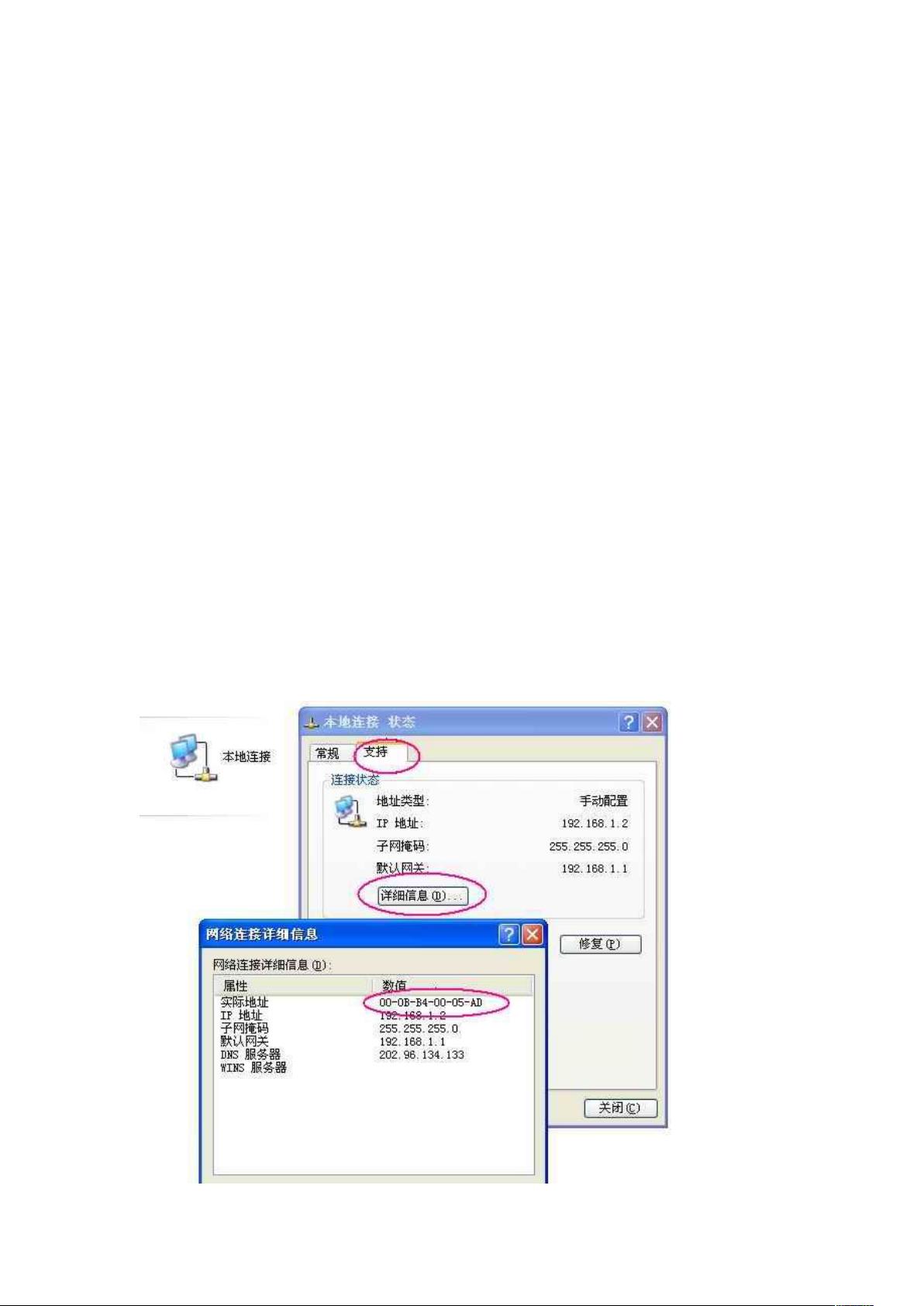TP-LINK路由器图文教程:共享上网设置详解
需积分: 3 145 浏览量
更新于2025-01-08
收藏 342KB DOC 举报
本篇教程详细介绍了如何通过图文实例操作TP-LINK TL-R402M路由器实现四台电脑的共享上网。首先,你需要确保硬件设备包括四台电脑和一台TP-LINK路由器,以及DR.COM兼容客户端软件。准备工作包括连接上网线、配置电脑的IP地址(使用静态IP分配,确保各电脑的IP地址在192.168.1.3至192.168.1.254之间,且与主机不同),获取并记录主机的网卡MAC地址。
在路由器设置方面,进入192.168.1.1的管理界面,进行以下设置:
1. WAN端口设置:配置为自动获取IP地址(DHCP),但需保持DMZ主机的设置为192.168.1.2,并将WAN端口的MAC地址改为主机的MAC地址。
2. 启用DMZ主机功能,将其设置为主机IP。
3. 关闭DHCP服务器,以避免冲突。
4. 重启路由器以使设置生效。
在软件部分,主机需要在兼容端运行模式下登录校园网,共享模式设置为“登陆机”。然后,其他电脑作为共享客户机,输入主机的IP地址进行连接。
值得注意的是,初次使用兼容端软件可能会遇到冲突协议警告,只需点击确认即可;拨号成功后不要关闭软件,保持最小化状态;如果出现无法上网的情况,尝试注销登陆后重启电脑。此外,每个路由器的具体设置可能略有差异,需要根据自己的路由器说明书进行调整,基本原理是通过主机拨号上网,然后其他电脑通过共享连接获取网络带宽。
这篇教程提供了一套完整的共享上网设置流程,适用于TP-LINK路由器,对于需要在多台电脑间共享网络的用户来说,具有很高的实用价值。
2021-12-30 上传
757 浏览量
2023-03-25 上传
2022-02-26 上传
124 浏览量
2021-12-12 上传
点击了解资源详情
VN7EISYB
- 粉丝: 1
- 资源: 5
最新资源
- pid控制器代码matlab-drone_gazebo:drone_gazebo
- android_device_xiaomi_perseus:适用于Android偏执狂(AOSPA)的Xiaomi Mi MIX 3(perseus)设备树
- emgibbs96.github.io
- FC小霸王4000余款游戏整合版.zip
- css3悬停滑动分享按钮动画特效
- obp-apis:OpenBankingProject.ch社区API
- RollerworksSearchBundle:[只读]将RollerworksSearch与任何基于Symfony的应用程序集成
- pid控制器代码matlab-KCPidTuner:RobinDeKeyser等人的论文《工业循环控制的通用直接调谐器》中的KissingCi
- Git-2.28.0-64bit.zip
- 灰色预测模型,灰色预测模型适用范围,matlab
- uno,Hx711库文件
- Data-Structures
- WebMaster FTP v1.03
- eric-kruk-photo
- wuxian1.rar_IFY_UF OFDM AND OFDM_UFMC_UFMC OFDM
- vmd代码,vmd代码解释,matlab